Lasketun kentän lisääminen Excelin pivot-taulukkoon

Tutustu, kuinka voit lisätä lasketun kentän Excelin pivot-taulukkoon ja laskea myynnistä syntyviä palkkioita tehokkaasti.
Yksi tapa suorittaa VBA-makro Excel 2016:ssa on painaa sen pikanäppäintä. Mutta ennen kuin voit käyttää tätä menetelmää, sinun on määritettävä makrolle pikanäppäin.
Sinulla on mahdollisuus määrittää pikanäppäin Tallenna makro -valintaikkunassa, kun aloitat makron tallentamisen. Jos luot toimenpiteen käyttämättä makrotallenninta, voit määrittää pikanäppäimen (tai muuttaa olemassa olevan pikanäppäimen) seuraavasti:
Valitse Kehittäjä → Koodi → Makrot.
Valitse alitoimenpiteen nimi luetteloruudusta.
Tässä esimerkissä menettelyn nimi on ShowCubeRoot.
Napsauta Asetukset-painiketta.
Excel näyttää Makroasetukset-valintaikkunan.
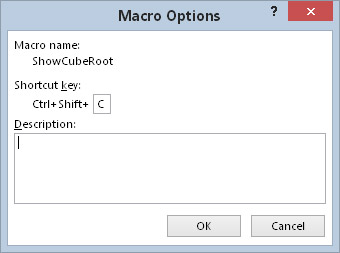
Makroasetukset-valintaikkunassa voit määrittää makrosi asetukset.
Napsauta Pikanäppäin-vaihtoehtoa ja kirjoita kirjain Ctrl-kenttään.
Syöttämäsi kirjain vastaa näppäinyhdistelmää, jota haluat käyttää makron suorittamiseen. Jos esimerkiksi kirjoitat pienen c-kirjaimen, voit suorittaa makron painamalla Ctrl+C. Jos kirjoitat ison kirjaimen, sinun on lisättävä Shift-näppäin näppäinyhdistelmään. Jos esimerkiksi kirjoitat C, voit suorittaa makron painamalla Ctrl+Shift+C.
Napsauta OK sulkeaksesi Makroasetukset-valintaikkunan ja napsauta sitten Peruuta sulkeaksesi Makro-valintaikkunan.
Kun olet määrittänyt pikanäppäimen, voit suorittaa makron painamalla kyseistä näppäinyhdistelmää. Pikanäppäin ei toimi, jos se on määritetty makrolle, joka käyttää argumenttia.
Makroille määrittämäsi pikanäppäimet ohittavat Excelin sisäiset pikanäppäimet. Esimerkiksi Ctrl+C on tavallinen pikanäppäin tietojen kopioimiseen. Jos määrität makrolle Ctrl+C:n, et voi käyttää Ctrl+C:tä kopioimiseen. Tämä ei yleensä ole iso juttu, koska Excel tarjoaa lähes aina muita tapoja suorittaa komentoja.
Tutustu, kuinka voit lisätä lasketun kentän Excelin pivot-taulukkoon ja laskea myynnistä syntyviä palkkioita tehokkaasti.
Opi käyttämään Microsoft Teamsia: verkkopohjaista sovellusta, asiakkaana kannettavalla tietokoneella tai pöytätietokoneella tai Teams-mobiilisovellusta älypuhelimella tai tabletilla.
Kuinka estää Microsoft Wordia avaamasta tiedostoja vain luku -tilassa Windowsissa Microsoft Word avaa tiedostot vain luku -tilassa, jolloin niiden muokkaaminen on mahdotonta? Älä huoli, menetelmät ovat alla
Virheiden korjaaminen virheellisten Microsoft Word -asiakirjojen tulostuksessa. Virheet tulostettaessa Word-asiakirjoja, joissa on muuttuneet fontit, sotkuiset kappaleet, puuttuva teksti tai kadonnut sisältö ovat melko yleisiä. Älä kuitenkaan
Jos olet piirtänyt PowerPoint-dioihin esityksen aikana kynää tai korostuskynää, voit tallentaa piirustukset seuraavaa esitystä varten tai poistaa ne, jotta seuraavan kerran näytät ne. Aloitat puhtailla PowerPoint-dioilla. Pyyhi kynä- ja korostuskynäpiirrokset noudattamalla näitä ohjeita: Pyyhi rivit yksi kerrallaan […]
Tyylikirjasto sisältää CSS-tiedostoja, Extensible Stylesheet Language (XSL) -tiedostoja ja kuvia, joita käyttävät ennalta määritetyt sivupohjat, sivuasettelut ja säätimet SharePoint 2010:ssä. CSS-tiedostojen etsiminen julkaisusivuston tyylikirjastosta: Valitse Sivuston toiminnot→ Näytä Kaikki sivuston sisältö. Sivuston sisältö tulee näkyviin. Style-kirjasto sijaitsee […]
Älä hukuta yleisöäsi jättimäisillä numeroilla. Microsoft Excelissä voit parantaa koontinäyttöjesi ja raporttiesi luettavuutta muotoilemalla numerot näyttämään tuhansia tai miljoonia.
Opi käyttämään SharePointin sosiaalisen verkostoitumisen työkaluja, joiden avulla yksilöt ja ryhmät voivat kommunikoida, tehdä yhteistyötä, jakaa ja pitää yhteyttä.
Juliaanisia päivämääriä käytetään usein valmistusympäristöissä aikaleimana ja pikaviitteenä eränumerolle. Tämän tyyppisen päivämääräkoodauksen avulla jälleenmyyjät, kuluttajat ja huoltoedustajat voivat tunnistaa tuotteen valmistusajankohdan ja siten tuotteen iän. Julian-päivämääriä käytetään myös ohjelmoinnissa, armeijassa ja tähtitiedessä. Erilainen […]
Voit luoda verkkosovelluksen Access 2016:ssa. Mikä verkkosovellus sitten on? No, verkko tarkoittaa, että se on verkossa, ja sovellus on vain lyhenne sanoista "sovellus". Mukautettu verkkosovellus on online-tietokantasovellus, jota käytetään pilvestä selaimen avulla. Rakennat ja ylläpidät verkkosovellusta työpöytäversiossa […]








